WP-CLI
WP-CLI (WP Command Line Interface) — это интерфейс командной строки для WordPress. Он позволяет устанавливать/обновлять/удалять темы и плагины, создавать и просматривать любые данные на сайте, изменять настройки сайта и многое другое. Все это делается из командной строки без использования браузера.
- Фукнции
- Хуки
- Установка WP-CLI
- Обновление WP-CLI (оф. сайт)
- Сайт WP-CLI
- Учебник на make.wordpress.org
- WP-CLI Tips
Базовые команды:
# Версия wp cli version
# Обновление wp cli update --yes # Обновление всех доп. пакетов wp package update
Полный список: wp cli.
Установка WP-CLI
Перед установкой убедитесь что WP-CLI еще нет в вашем окружении. Для этого запустите такую команду:
$ wp --version
Если в ответ появилась версия: WP-CLI 2.5.0, то WP-CLI у вас уже установлен.
Установка на Linux и Windows WSL
Для установки WP-CLI нужно скачать пакет wp-cli.. Сделать это можно с помощью утилиты curl или wget: phar
phar
$ curl -L https://raw.github.com/wp-cli/builds/gh-pages/phar/wp-cli.phar > wp-cli.phar
Чтобы проверить этот пакет запустите его с параметром
$ php wp-cli.phar --info
Должны увидеть информацию:
PHP binary: /usr/bin/php7.4.1 PHP version: 7.4.1 php.ini used: /home/web/etc/php/php.ini SQL modes: WP-CLI root dir: phar://wp-cli.phar WP-CLI global config: WP-CLI version: 2.5.0
Чтобы можно было писать wp в любой директории вместо php wp-cli.phar, нужно сделать файл исполняемым и скопировать его в любую системную директорию (посмотреть системные директории можно командой echo $PATH).
$ chmod +x wp-cli.phar $ sudo mv wp-cli.phar /usr/bin/wp
Все wp-cli установлен! Теперь wp --version можно запустить из любой директории.
Установка на Windows
 Для этого запустите в консоли такую команду:
Для этого запустите в консоли такую команду:php -version
Если команда php не работает, то нужно установить php на компьютер и добавить папку с исполняющим файлом в переменную окружения PATH.
Скачайте wp-cli.phar вручную (ссылка на скачивание) и сохраните его в папку, например, C:\wp-cli
Создайте файл wp.bat в папке C:\wp-cli со следующим содержимым:
@ECHO OFF php "c:/wp-cli/wp-cli.phar" %*
Добавьте C:\wp-cli в переменную окружения path:
setx path "%path%;c:\wp-cli"
Теперь вы можете использовать WP-CLI из любого места командной строки Windows.
Зачем нужен WP-CLI?
Для того, чтобы ускорить и упростить рутинные действия в процессе разработки сайта, а также дать возможность управлять сайтом из командной строки на удаленном сервере.
WP-CLI может делать очень многое из того что обычно делается через админку WordPress.
Например, команда wp plugin install позволяет устанавливать и активировать плагин из каталога WordPress:
$ wp plugin install user-switching --activate
Installing User Switching (1.0.9) Downloading install package from https://downloads.wordpress.org/plugin/user-switching.1.0.9.zip... Unpacking the package... Installing the plugin... Plugin installed successfully. Activating 'user-switching'... Plugin 'user-switching' activated. Success: Installed 1 of 1 plugins.
WP-CLI также включает команды которых нет в арсенале админки WordPress.
Например, следующая команда позволяет удалить все временные опции:
$ wp transient delete --all Success: 34 transients deleted from the database.
Список всех команд
Смотрите в разделе «Команды».
Управление WordPress с помощью WP-CLI
13 марта, 2016 12:11 пп 1 342 views |Без категорий | Amber | 1 Comment
WordPress – одна из самых популярных систем управления контентом (CMS). Она позволяет быстро создать и развернуть практически любой сайт и даже веб-приложение.
Как правило, управление системой WordPress происходит через удобный графический интерфейс. Однако командная строка WordPress (инструмент wp-cli) также имеет свои преимущества. Например, командна строка позволяет писать скрипты, управлять всеми компонентами сайта (от конфигурационных файлов и БД до публикуемых записей и тем), загружать медиа, публиковать комментарии и многое другое.
Данное руководство научит вас работать с интерфейсом wp-cli.
Примечание: Предполагается, что начальная настройка сервера и установка WordPress выполнены заранее.
Установка wp-cli
Откройте домашний каталог пользователя.
Для начала нужно установить git; эта система управления версиями нужна для установки wp-cli:
apt-get update
apt-get install git
После этого можно загрузить пакет wp-cli и запустить его установку:
curl https://raw.githubusercontent.com/wp-cli/wp-cli.github.com/master/installer.sh | bash
Эта команда установит несколько инструментов, необходимых для корректной работы ПО.
После этого нужно создать файл .bash_profile для пользователя root и добавить путь в исполняемый файл wp-cli и в скрипт автозавершения.
nano ~/.bash_profile
В этот файл вставьте следующие две строки:
export PATH=/root/.wp-cli/bin:$PATH
source $HOME/.wp-cli/vendor/wp-cli/wp-cli/utils/wp-completion.bash
Сохраните и закройте файл.
Затем выполните команду source:
source ~/.bash_profile
Интерфейс командной строки установлен и готов к работе.
Откройте веб-каталог WordPress, чтобы начать работу.
cd /home/wordpress/public_html
Установка сайта с помощью wp-cli
Примечание: На свежем сервере базовая настройка сайта, вероятно, еще не завершена. Если сайт уже настроен, пропустите этот раздел.
Для взаимодействия с wp-cli используется команда wp. Если запустить её сейчас, она вернёт следующее сообщение:
wp
Error: The site you have requested is not installed.
Run `wp core install`.
Инициализировать сайт можно с помощью IP-адреса или доменного имени; введите эти данные в веб-браузер и заполните появившуюся форму.
Эту форму можно также заполнить при помощи командной строки.
Для этого нужно отправить все поля формы в качестве параметров, присвоив им соответствующее значение; это делается в таком формате:
--parameter="value"
Параметры, которые нужно установить:
- url: Доменное имя сайта. вместо него можно использовать IP.
- Title: Название сайта.
- admin_user: Имя администратора сайта.
- admin_password: Пароль администратора.
- admin_email: Адрес электронной почты администратора.
Добавьте эти параметры к команде core и подкоманде install. В итоге должно получиться:
wp core install --url="your_domain_name" --title="Your Blog Title" --admin_user="admin" --admin_password="your_password" --admin_email="your_email"
Обработка команды может занять некоторое время.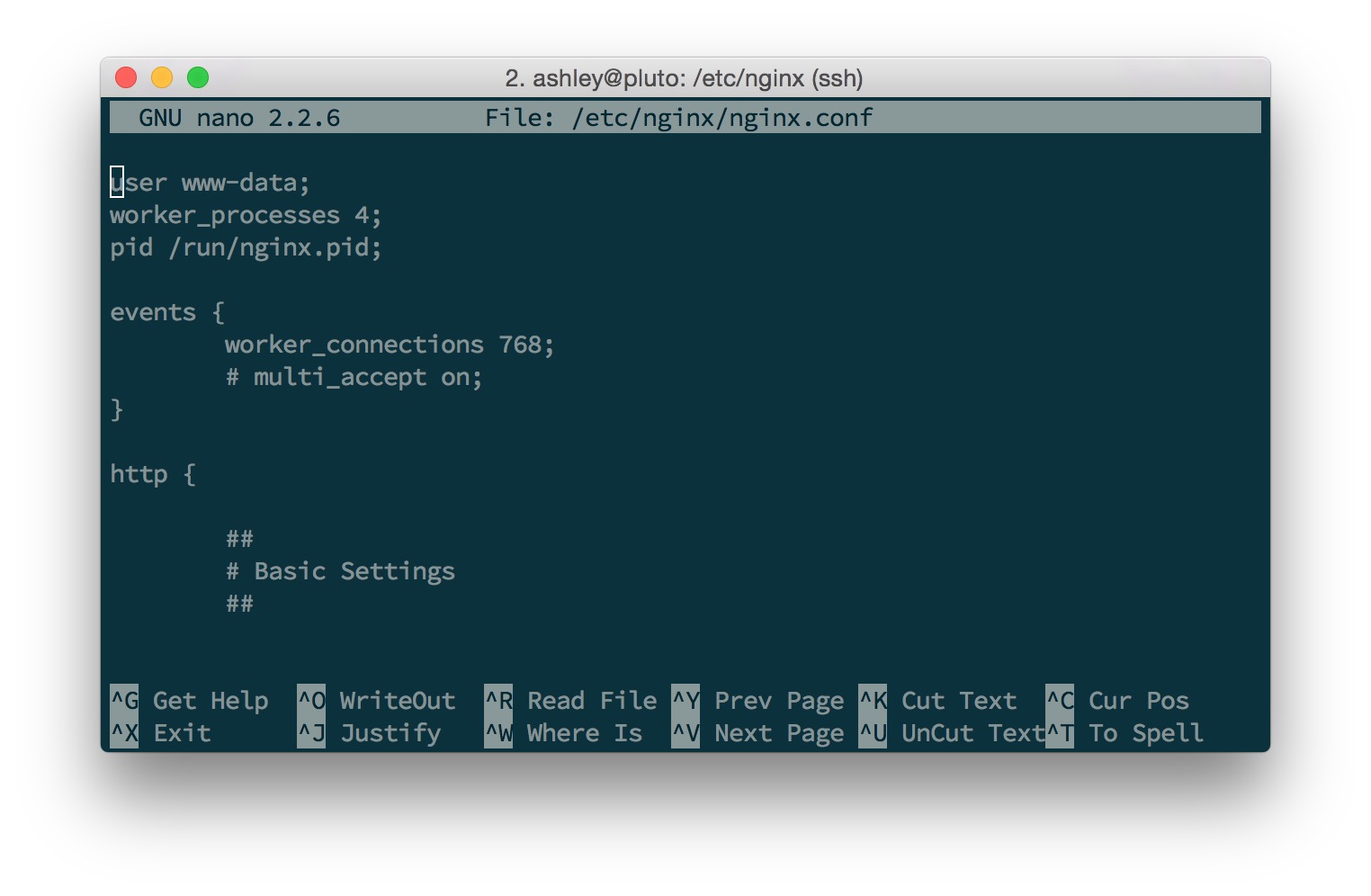 После этого на экране появится:
После этого на экране появится:
Success: WordPress installed successfully.
Посетите сайт в браузере. На экране появится стандартная страница WordPress.
Справочная система wp-cli
Строка wp-cli не предоставляет стандартного мануала (man), однако она оборудована справочной системой. Чтобы получить справку:
wp help
DESCRIPTION
Manage WordPress through the command-line.
wp <subcommand>
SUBCOMMANDS
cache Manage the object cache.
cap Manage user capabilities.
cli Get information about WP-CLI itself.
. . .
На экране появится список наиболее важных подкоманд wp-cli. Чтобы закрыть справку, введите:
q
Чтобы получить подкоманды для определённого компонента, введите команду wp и через пробел – искомый компонент.
wp <tab><tab>
cache eval network-meta role theme
cap eval-file option scaffold transient
cli export plugin search-replace user
core import post-meta site
db media rewrite term
После этого можно использовать справочную систему, чтобы получить информацию о конкретной подкоманде.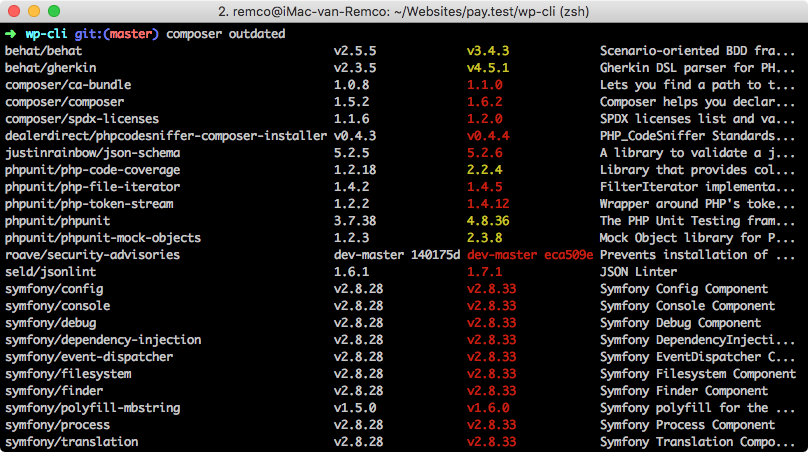
wp help theme
NAME
wp theme
DESCRIPTION
Manage themes.
SYNOPSIS
wp theme <subcommand>
SUBCOMMANDS
activate Activate a theme.
delete Delete a theme.
. . .
wp help theme install
NAME
wp theme install
DESCRIPTION
Install a theme.
. . .
Установка тем
Попробуйте становить тему для сайта при помощи командной строки wp-cli.
Чтобы просмотреть ранее установленные темы, введите:
wp theme list
+----------------+----------+--------+---------+
| name | status | update | version |
+----------------+----------+--------+---------+
| twentythirteen | active | none | 1.1 |
| twentytwelve | inactive | none | 1.3 |
+----------------+----------+--------+---------+
В списке указаны две установленные ранее темы. Ткущей темой является twentythirteen. Попробуйте изменить это.
Ткущей темой является twentythirteen. Попробуйте изменить это.
Поиск темы выполняется с помощью следующей команды:
wp theme search fancy
Success: Showing 5 of 5 themes.
+---------------+---------------+--------+
| name | slug | rating |
+---------------+---------------+--------+
| Bold Headline | bold-headline | 100 |
| Clearly | clearly | 90 |
| The Skeleton | the-skeleton | 100 |
| Metronome | metronome | 0 |
| Shipyard | shipyard | 0 |
+---------------+---------------+--------+
Согласно полученному результату, параметру fancy отвечают 5 тем. Установите, к примеру, Bold Headline. Для этого добавьте в следующую команду строку из столбца slug.
wp theme install bold-headline
После этого запросите список установленных тем:
wp theme list
+----------------+----------+--------+---------+
| name | status | update | version |
+----------------+----------+--------+---------+
| bold-headline | inactive | none | 1.![]() 2.5 |
2.5 |
| twentythirteen | active | none | 1.1 |
| twentytwelve | inactive | none | 1.3 |
+----------------+----------+--------+---------+
Тема Bold Headline была успешно установлена.
Чтобы включить эту тему, введите:
wp theme activate bold-headline
Посетите сайт и убедитесь, что тема изменилась.
Управление плагинами
При помощи командной строки можно управлять плагинами. Чтобы просмотреть список установленных плагинов, введите:
wp plugin list
+---------+----------+--------+---------+
| name | status | update | version |
+---------+----------+--------+---------+
| akismet | inactive | none | 2.5.9 |
| hello | inactive | none | 1.6 |
+---------+----------+--------+---------+
Установите плагин Digg-Digg, предлагающий пользователям поделиться этим контентом на страницах социальных сетей.
wp plugin search Digg
Программа предложит вам список найденных плагинов, выберите aas-digg-digg-alternative и установите его (имя для установки находится в столбце slug)
wp plugin install aas-digg-digg-alternative
Чтобы убедиться в том, что плагин работает, откройте какую-нибудь запись сайта.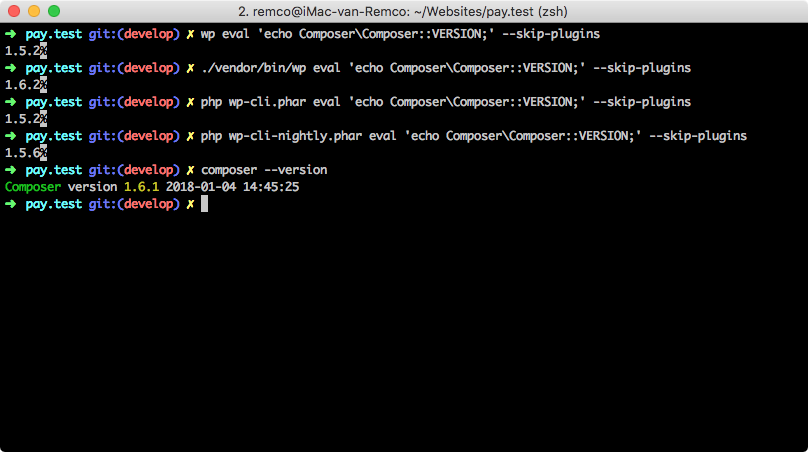
Управление контентом
Также командная строка wp-cli позволяет создавать записи.
Чтобы просмотреть список опубликованных записей, введите:
wp post list
+----+--------------+-------------+---------------------+-------------+
| ID | post_title | post_name | post_date | post_status |
+----+--------------+-------------+---------------------+-------------+
| 1 | Hello world! | hello-world | 2013-10-31 20:02:18 | publish |
+----+--------------+-------------+---------------------+-------------+
На данный момент на сайте опубликована только стандартная запись. Отредактируйте её, добавив более полезный контент.
Получить доступ к записи можно с помощью её ID:
wp post edit 1
Удалите стандартный текст и замените его:
Hello. This is my first official blog post. I hope to be adding some additional content here soon.
Have a great day!
Сохраните и закройте файл, после чего содержимое записи изменится.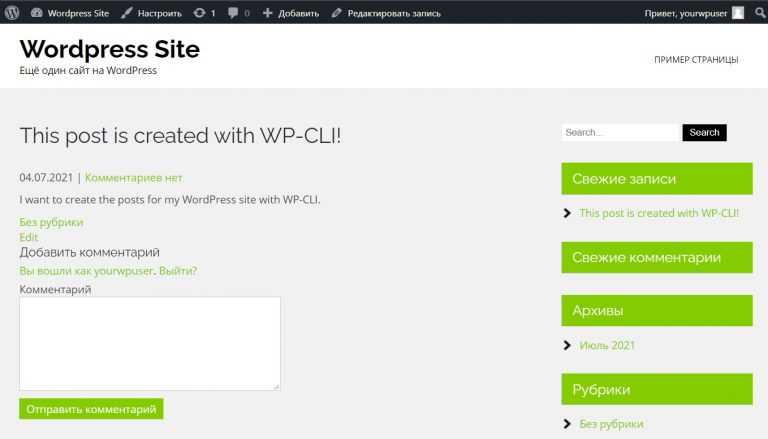 Чтобы изменить название записи, введите:
Чтобы изменить название записи, введите:
wp post update 1 --post_title="An Introduction..."
Посетите сайт и убедитесь, что запись обновлена.
Чтобы добавить новую запись, введите:
wp post create --post_status=publish --post_title="Second Post" --edit
На экране появится редактор, в котором можно ввести текст новой записи.
Hello.
Here is another post.
I am becoming quite prolific.
Запрос данных
Строка wp-cli может взаимодействовать с данными SQL.
Чтобы открыть интерактивную сессию БД WordPress, наберите:
wp db cli
На экране появится командная строка MySQL, при помощи которой можно управлять данными. Чтобы закрыть эту строку:
exit
Общие операции БД можно выполнять непосредственно в wp-cli.
Чтобы запросить пользователей и их ID, введите:
wp db query "SELECT user_login,ID FROM wp_users;"
+------------+----+
| user_login | ID |
+------------+----+
| admin | 1 |
+------------+----+
Как видите, на данный момент есть только один пользователь. Эту информацию можно использовать для редактирования только что добавленной записи, например, указать автора.
Эту информацию можно использовать для редактирования только что добавленной записи, например, указать автора.
Примечание: Укажите номер записи, которую нужно отредактировать.
wp post update 6 --post_author=1
Итак, теперь на сайте указан автор записи.
Для оптимизации БД используется команда:
wp db optimize
Обновление WordPress
Чтобы обновить WordPress до боле актуальной версии, введите:
wp core update
wp core update-db
Также можно обновить все установленные плагины:
wp plugin update --all
Заключение
Как видите, командная строка WordPress – довольно полезный инструмент, позволяющий быстро выполнять множество задач по управлению сайтом и клиентами.
Tags: WordPress, WP-CLIкоманд WP-CLI | Ресурсы для разработчиков WordPress
Ниже приведен список всех доступных в настоящее время команд WP-CLI со ссылками на документацию по использованию и подкоманды.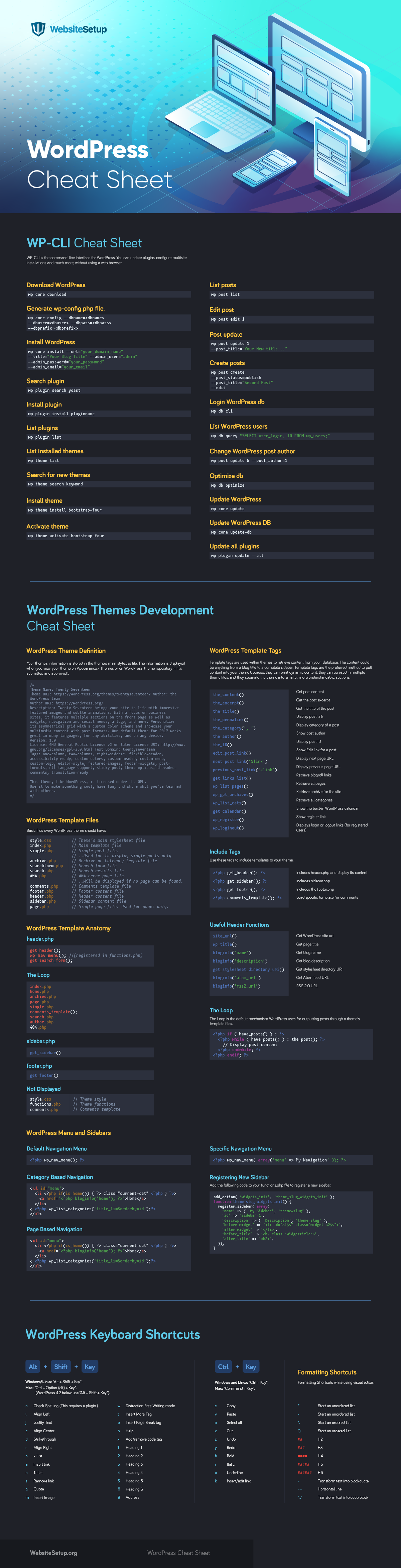
Хотите узнать больше о внутреннем API WP-CLI или внести свой вклад в его разработку? Ознакомьтесь с руководством команды WP-CLI.
| Команда | Описание |
|---|---|
| ВП админ | Откройте /wp-admin/ в браузере. |
| кеш WP | Добавляет, удаляет, извлекает и очищает объект WP Object Cache. |
| колпачок | Добавляет, удаляет и перечисляет возможности роли пользователя. |
| ВП Кли | Просматривает текущую информацию WP-CLI, проверяет наличие обновлений или просматривает определенные псевдонимы. |
| WP комментарий | Создает, обновляет, удаляет и модерирует комментарии. |
| ВП конфиг | Создает и читает файл wp-config.php. |
| ядро | Загружает, устанавливает, обновляет и управляет установкой WordPress. |
| ВП крон | Проверяет, запускает и удаляет события WP-Cron; управляет расписаниями WP-Cron. |
| вп дб | Выполняет основные операции с базой данных, используя учетные данные, хранящиеся в wp-config.php. |
| wp dist-архив | Создание архива дистрибутива на основе файла проекта .disignore. |
| ВП встроить | Проверяет oEmbed-провайдеров, очищает встроенный кэш и т. д. |
| оценка WP | Выполняет произвольный код PHP. |
| wp eval-файл | Загружает и выполняет файл PHP. |
| WP экспорт | Экспорт содержимого WordPress в файл WXR. |
| wp найти | Найти установки WordPress в файловой системе. |
| WP помощь | Получает справку по WP-CLI или по определенной команде. |
| вп i18n | Предоставляет инструменты интернационализации для проектов WordPress. |
| вп импорт | Импорт содержимого из заданного файла WXR. |
| язык WP | Устанавливает, активирует и управляет языковыми пакетами. |
| wp режим обслуживания | Активирует, деактивирует или проверяет состояние режима обслуживания сайта. |
| ВП СМИ | Импорт файлов в виде вложений, повторное создание эскизов или список зарегистрированных размеров изображений. |
| WP меню | Перечисляет, создает, назначает и удаляет меню навигации активной темы. |
| WP сеть | Выполнение общесетевых операций. |
| опция wp | Получает и устанавливает параметры сайта, включая плагины и настройки WordPress. |
| вп пакет | Список, установка и удаление пакетов WP-CLI. |
| wp-плагин | Управляет подключаемыми модулями, включая установку, активацию и обновления. |
| вп пост | Управляет постами, контентом и метаданными. |
| в.п. пост типа | Получает информацию о зарегистрированных типах сообщений сайта. |
| WP профиль | Быстро определите, что тормозит в WordPress. |
| wp переписать | Перечисляет или очищает правила перезаписи сайта, обновляет структуру постоянных ссылок. |
| WP роль | Управляет ролями пользователей, включая создание новых ролей и сброс до значений по умолчанию. |
| леса | Генерирует код для типов записей, таксономий, плагинов, дочерних тем и т. д. |
| wp поиск-замена | Поиск/замена строк в базе данных. |
| wp-сервер | Запускает встроенный веб-сервер PHP для конкретной установки WordPress. |
| вп оболочка | Открывает интерактивную консоль PHP для запуска и тестирования кода PHP. |
| боковая панель wp | Список зарегистрированных боковых панелей. |
| WP сайт | Создает, удаляет, очищает, модерирует и составляет список одного или нескольких сайтов в многосайтовой установке. |
| wp супер-админ | Список, добавление или удаление суперадминистраторов в мультисайтовой установке. |
| WP таксономия | Извлекает информацию о зарегистрированных таксономиях. |
| рабочий термин | Управляет терминами таксономии и метатерминами с помощью команд создания, удаления и списка. |
| рабочая тема | Управляет темами, включая установки, активации и обновления. |
| WP переходный | Добавляет, получает и удаляет записи в временном кэше WordPress. |
| wp пользователь | Управляет пользователями, а также их ролями, возможностями и метаданными. |
| wp виджет | Управляет виджетами, включая их добавление и перемещение на боковых панелях. |
Установка — WP-CLI — WordPress.org
- Рекомендуемая установка
- Обновление WP-CLI
- Вкладки завершения
- Bash и Z-Shell
- О, мой ЗШ
Рабочий процесс - Dash/Alfred
- Настройка
- Использование
- Альтернативные методы установки
- Установка через Git
- Ночная установка через Phar
- Установка через Composer
- Глобальная установка в виде проекта
- Установка через Homebrew
- Установка через Docker
- Установка в Windows
- Установка через пакет .deb
- Установка в Fedora 30+
- Установка на CentOS
- Использование пользовательского двоичного файла PHP
- Установка в MediaTemple
Рекомендуемый способ установки WP-CLIWP-CLI WP-CLI — это интерфейс командной строки для WordPress, используемый для выполнения задач администрирования и разработки программным способом. Страница проекта — http://wp-cli.org/ https://make.wordpress.org/cli/ — скачать сборку Phar (архивы похожи на JAR-файлы Java, подробнее см. в этой статье), пометив ее исполняемый файл и поместить его в PATH.
Страница проекта — http://wp-cli.org/ https://make.wordpress.org/cli/ — скачать сборку Phar (архивы похожи на JAR-файлы Java, подробнее см. в этой статье), пометив ее исполняемый файл и поместить его в PATH.
Сначала загрузите wp-cli.phar, используя wget или curl . Например:
curl -O https://raw.githubusercontent.com/wp-cli/builds/gh-pages/phar/wp-cli.phar
Затем проверьте, работает ли он:
php wp-cli.phar --info
Чтобы иметь возможность набирать только wp вместо php wp-cli.phar , вам нужно сделать файл исполняемым и переместить его куда-нибудь в PATH. Например:
chmod +x wp-cli.phar sudo mv wp-cli.phar /usr/local/bin/wp
Теперь попробуйте запустить wp --info . Если WP-CLI установлен успешно, вы увидите следующий вывод:
ОС: Linux 4.10.0-42-generic #46~16.04.1-Ubuntu SMP Пн, 4 декабря 15:57:59 UTC 2017 x86_64 Оболочка: /usr/bin/zsh Двоичный файл PHP: /usr/bin/php Версия PHP: 7.1.12-1+ubuntu16.04.1+deb.sury.org+1 Используемый php.ini: /etc/php/7.1/cli/php.ini Корневой каталог WP-CLI: /home/wp-cli/.wp-cli Каталог пакетов WP-CLI: /home/wp-cli/.wp-cli/packages/ Глобальная конфигурация WP-CLI: /home/wp-cli/.wp-cli/config.yml Конфигурация проекта WP-CLI: Версия WP-CLI: 1.5.0
Вуаля! Теперь вы официальный пользователь WP-CLI.
Хотите знать, что делать дальше? Ознакомьтесь с кратким введением и некоторыми примерами использования в кратком руководстве.
Если вы установили WP-CLI с помощью рекомендованного метода Phar, вы можете обновить его в любое время, запустив wp cli update (хотя, если WP-CLI принадлежит root, это может быть sudo wp cli update ) . Если вы установили WP-CLI с помощью Composer или GitGit, Git — это бесплатная распределенная система управления версиями с открытым исходным кодом, предназначенная для быстрой и эффективной обработки любых проектов, от небольших до очень крупных. Git прост в освоении и имеет крошечный размер с молниеносной производительностью. Большинство современных плагинов и тем разрабатываются с помощью этой системы контроля версий. https://git-scm.com/., смотрите конкретные инструкции по обновлению, связанные с каждым методом ниже.
Большинство современных плагинов и тем разрабатываются с помощью этой системы контроля версий. https://git-scm.com/., смотрите конкретные инструкции по обновлению, связанные с каждым методом ниже.
При запуске wp cli update вам будет предложено подтвердить, что вы хотите выполнить обновление, с сообщением, подобным следующему:
У вас версия 0.21.1. Хотите обновиться до 0.23.1? [г/н]
После принятия вы должны увидеть сообщение об успешном завершении:
Успех: обновлен WP-CLI до версии 0.23.1.
Если вы уже используете последнюю версию WP-CLI, вы увидите это сообщение:
WP-CLI последней версии.
Хотите жить на грани? Выполнить wp cli update --nightly , чтобы использовать последнюю ночную сборку WP-CLI. Ночная сборка более или менее достаточно стабильна для использования в вашей локальной среде и всегда включает самые последние и лучшие версии.
Для получения дополнительной информации о wp cli update , включая флаги и параметры, которые можно использовать, прочитайте полную страницу документации по команде обновления.
WP-CLI также поставляется со сценарием завершения табуляции для Bash и Z-Shell . Просто скачайте wp-completion.bash и получите его с ~/.bash_profile :
источник /ПОЛНЫЙ/ПУТЬ/К/wp-completion.bash
Чтобы это изменение вступило в силу в текущей активной оболочке, после этого запустите source ~/.bash_profile .
Если вы используете фреймворк Oh My Zsh , вы можете включить встроенный плагин wp-cli , добавив его в строку plugins=(wp-cli git [...]) в вашем файле ~/.zshrc .
Примечание. Плагин Oh My Zsh Плагин Плагин — это часть программного обеспечения, содержащая группу функций, которые можно добавить на веб-сайт WordPress. Они могут расширять функциональные возможности или добавлять новые функции на ваши веб-сайты WordPress. Плагины WordPress написаны на языке программирования PHP и легко интегрируются с WordPress. Они могут быть бесплатными в каталоге плагинов WordPress. org https://wordpress.org/plugins/ или могут быть платными плагинами от сторонних производителей, которые поставляются с включенным скриптом завершения bash, поэтому нет необходимости иметь оба.
org https://wordpress.org/plugins/ или могут быть платными плагинами от сторонних производителей, которые поставляются с включенным скриптом завершения bash, поэтому нет необходимости иметь оба.
Чтобы это изменение вступило в силу в текущей активной оболочке, после этого запустите source ~/.zshrc .
Если вы используете Dash и Alfred , вы можете добавить собственный рабочий процесс Alfred для поиска информации о командах WP-CLI.
Откройте Dash и загрузите набор документов WP-CLI:
Dash › Настройки › Загрузки › Вклады пользователей › Поиск WP-CLI
Все еще в Dash, активируйте интеграцию Alfred:
Dash › Настройки › Интеграция › Alfred
Откройте Alfred и попробуйте найти определенную команду. Например, это дает вам обзор команды plugin и ее подкоманд: wp-cli plugin
Если вы собираетесь работать с самим WP-CLI, см. раздел Настройка в Pull Requests.
«Ночная» — это передовая версия WP-CLI, созданная прямо из основной ветки.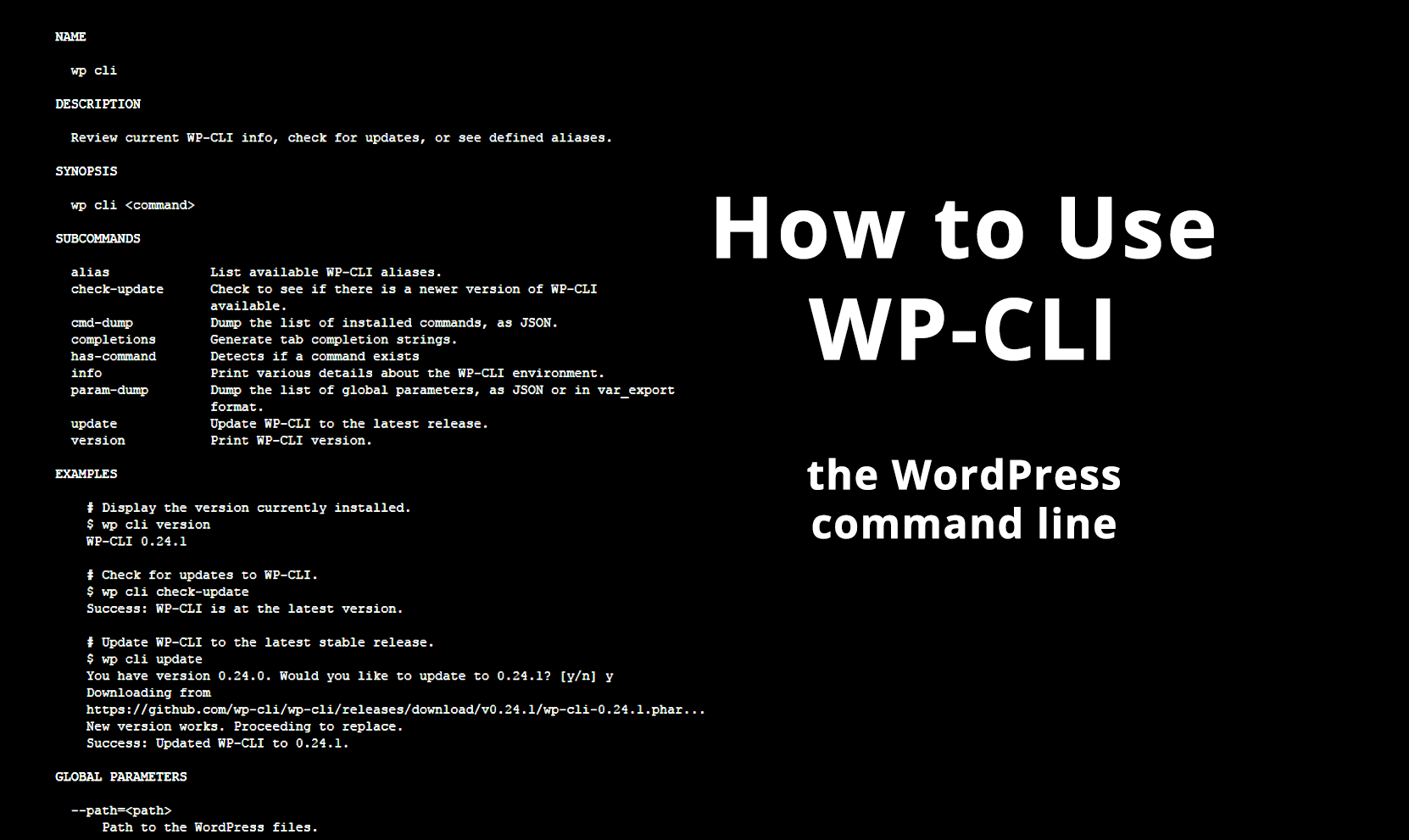
Просто следуйте обычным инструкциям по установке, за исключением изменения URLURL Конкретный веб-адрес веб-сайта или веб-страницы в Интернете, например URL-адрес веб-сайта www.wordpress.org в phar-файле:
https://raw.githubusercontent.com/wp-cli/builds/gh-pages/phar/wp-cli-nightly.phar
Как часть проекта
Добавьте следующую строку в свой проект Файл composer.json :
«требуется»: {
"wp-cli/wp-cli-комплект": "*"
}
Чтобы добавить любые дополнительные рекомендуемые пакеты из пакета wp-cli-bundle , например psy/psysh , запустите:
composer require --dev $(composer предлагает --by-package | awk '/ wp-cli\/wp-cli-bundle/' RS= | grep -o -P '(?<=- ).*(?=:)')
При желании (при запуске на сервере или, например, на виртуальной машине локально) вы можете автоматизировать настройку команды и сделать ее доступной в пути пользователя. Предположим, что Composer установлен в /var/www/vendor (вы можете получить переменную конфигурации composer vendor-dir , специфичную для вашей машины, через composer config --list | grep "\[vendor-dir\]" ), мы можем добавить следующие скрипты /commands в файл composer.. Вторая и третья строки настраивают завершение bash, поэтому нам не нужно запоминать каждую команду: json
json
"скрипты" : {
"после установки-cmd": [
"[[ -f /usr/bin/wp ]] || sudo ln -s /var/www/vendor/wp-cli/wp-cli/bin/wp /usr/bin/wp",
"источник /var/www/vendor/wp-cli/wp-cli/utils/wp-completion.bash",
"[[ -f ~/.bash_profile ]] || коснитесь ~/.bash_profile",
"источник ~/.bash_profile"
]
}
Приведенный выше сценарий предполагает, что ваша текущая оболочка — bash , что может быть не для всех пользователей. Пример бродячего блока (добавлен в скрипты -blockBlock Блок — это абстрактный термин, используемый для описания единиц разметки, которые, составленные вместе, формируют содержимое или макет веб-страницы с помощью редактора WordPress. Идея объединяет концепции того, что в в прошлом, возможно, были достигнуты короткие коды, настраиваемый HTML и встраивание обнаружения в единый согласованный API и взаимодействие с пользователем. ):
):
кошка /etc/passwd | grep $(ктоами) бродяга: х: 1000: 1000:: / дома / бродяга: / бен / Баш
Если у вас есть bash , доступный и установленный для вашей ОС, вы можете переключаться динамически:
«скрипты»: {
«после обновления-cmd»: [
"/bin/bash -c \"[[ -f /usr/local/bin/wp ]] || sudo ln -s /var/www/vendor/wp-cli/wp-cli/bin/wp /usr/bin/wp\"",
"/bin/bash -c \"источник /var/www/vendor/wp-cli/wp-cli/utils/wp-completion.bash\"",
"/bin/bash -c \"[[ -f ~/.bash_profile ]] || коснитесь ~/.bash_profile\"",
"/bin/bash -c \"источник ~/.bash_profile\""
]
}
В качестве проекта
Требуется php и composer (или php composer.phar ), настроенные как консольные команды.
композитор создать проект wp-cli/wp-cli-bundle --prefer-source
Затем запустите wp-cli-bundle/vendor/wp-cli/wp-cli/bin/wp или добавьте папку wp-cli-bundle/vendor/wp-cli/wp-cli/bin в PATH для глобальной команды wp (в Windows вместо этого используйте wp-cli/bin/wp.). bat
bat
Для обновления вам необходимо:
cd wp-cli-bundle git тянуть источник основной установка композитора
Global require
Если вы предпочитаете иметь PHPPHP PHP (рекурсивная аббревиатура от PHP: препроцессор гипертекста) — это широко используемый язык сценариев общего назначения с открытым исходным кодом, который особенно подходит для веб-разработки и может быть встроен в HTML. http://php.net/manual/en/intro-whatis.php. инструменты, установленные глобально через Composer и имеющие что-то вроде ~/.composer/vendor/bin в вашем PATH (или C:\Users\you\AppData\Roaming\Composer\vendor\bin в Windows), вы можете просто запустить:
composer global require wp-cli/wp-cli-bundle
Чтобы обновить все глобально, запустите composer global update .
Установка определенной версии
Если вы хотите установить определенную версию WP-CLI, добавьте номера версий после пакетов
composer create-project wp-cli/wp-cli-bundle:2.1.0 - -нет-разработчик
Версия должна быть в формате, понятном Composer, и ее можно найти на packagist.org.
Установка новейших технологий
Если вы хотите установить новейшие технологии, используйте dev-main :
composer create-project wp-cli/wp-cli-bundle:dev-main --no-dev
Вы можете указать собственный путь установки для WP-CLI, например:
composer create-project wp-cli/wp-cli-bundle /usr/share/wp-cli --no-dev
Затем просто создайте символическую ссылку на двоичный файл:
sudo ln -s /usr/share/wp-cli-bundle/vendor/wp-cli/wp-cli/bin /usr/bin/wp
варить установить wp-cli
Вот формула.
Сообщество Docker поддерживает образы WordPress и WP-CLI.
Чтобы включить изображение WP-CLI в свой проект:
изображение: wordpress:cli
Установите через композитор, как описано выше, или используйте следующий метод.
Убедитесь, что у вас установлен php и указан ваш путь, чтобы вы могли выполнять его глобально.
Загрузите wp-cli.phar вручную и сохраните его в папке, например c:\wp-cli
Создайте файл с именем wp.bat в c:\wp-cli со следующим содержимым :
@ЭХО ВЫКЛ. php "c:/wp-cli/wp-cli.phar" %*
Добавьте c:\wp-cli к вашему пути:
setx path "%path%;c:\wp-cli"
Теперь вы можете использовать WP-CLI из любой точки командной строки Windows.
В Debian или Ubuntu просто загрузите и откройте один из пакетов .deb: https://github.com/wp-cli/builds/tree/gh-pages/deb
su -c 'dnf установить wp-cli'
su -c 'yum установить wp-cli'
В некоторых случаях, например при установке MAMP, вы можете не захотеть использовать двоичный файл PHP по умолчанию.
Чтобы использовать последнюю версию PHP, предоставленную MAMP, вам необходимо изменить переменную среды PATH , добавив следующее в ваш ~/.bash_profile или ~/.zsh_profile :
PHP_VERSION=$( ls /Applications/MAMP/bin/php/ | sort -n | tail -1)
экспорт PATH=/Applications/MAMP/bin/php/${PHP_VERSION}/bin:$PATH
Чтобы использовать определенную версию PHP, предоставленную MAMP, вам необходимо определить путь к исполняемому файлу версии PHP и изменить переменную среды PATH , добавив следующее в ваш ~/.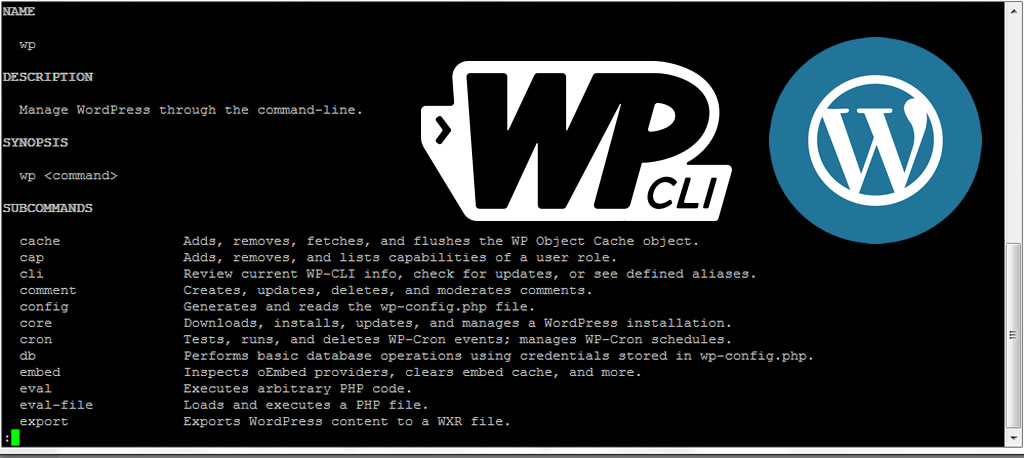


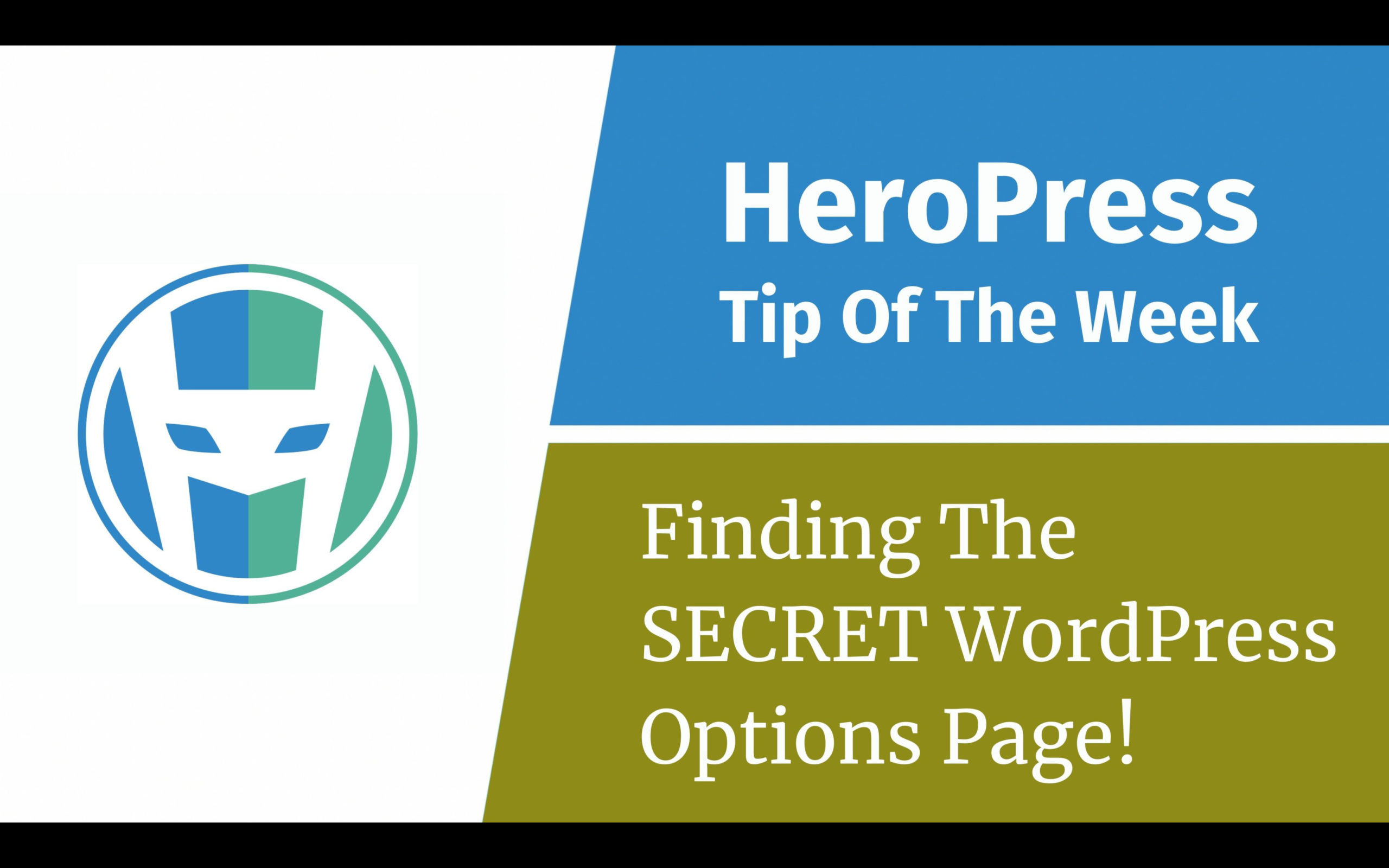

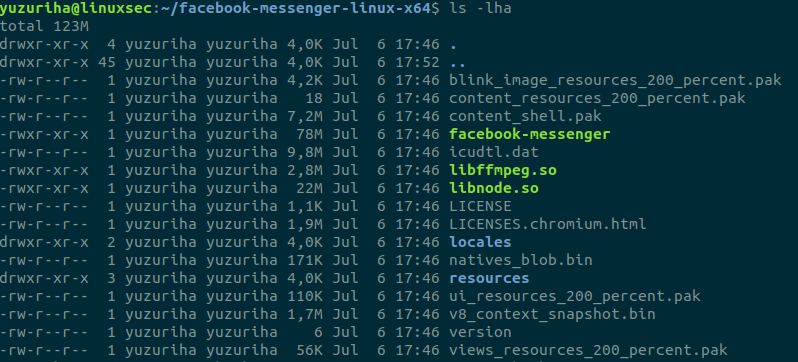
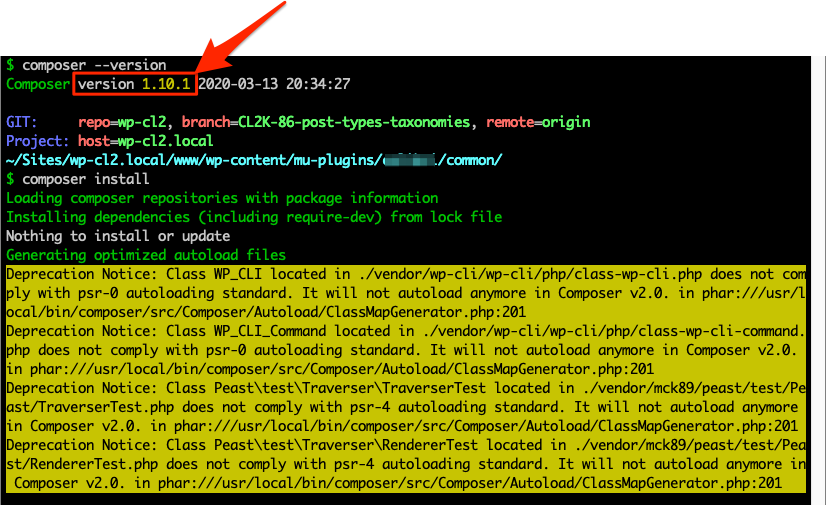

 1.12-1+ubuntu16.04.1+deb.sury.org+1
Используемый php.ini: /etc/php/7.1/cli/php.ini
Корневой каталог WP-CLI: /home/wp-cli/.wp-cli
Каталог пакетов WP-CLI: /home/wp-cli/.wp-cli/packages/
Глобальная конфигурация WP-CLI: /home/wp-cli/.wp-cli/config.yml
Конфигурация проекта WP-CLI:
Версия WP-CLI: 1.5.0
1.12-1+ubuntu16.04.1+deb.sury.org+1
Используемый php.ini: /etc/php/7.1/cli/php.ini
Корневой каталог WP-CLI: /home/wp-cli/.wp-cli
Каталог пакетов WP-CLI: /home/wp-cli/.wp-cli/packages/
Глобальная конфигурация WP-CLI: /home/wp-cli/.wp-cli/config.yml
Конфигурация проекта WP-CLI:
Версия WP-CLI: 1.5.0
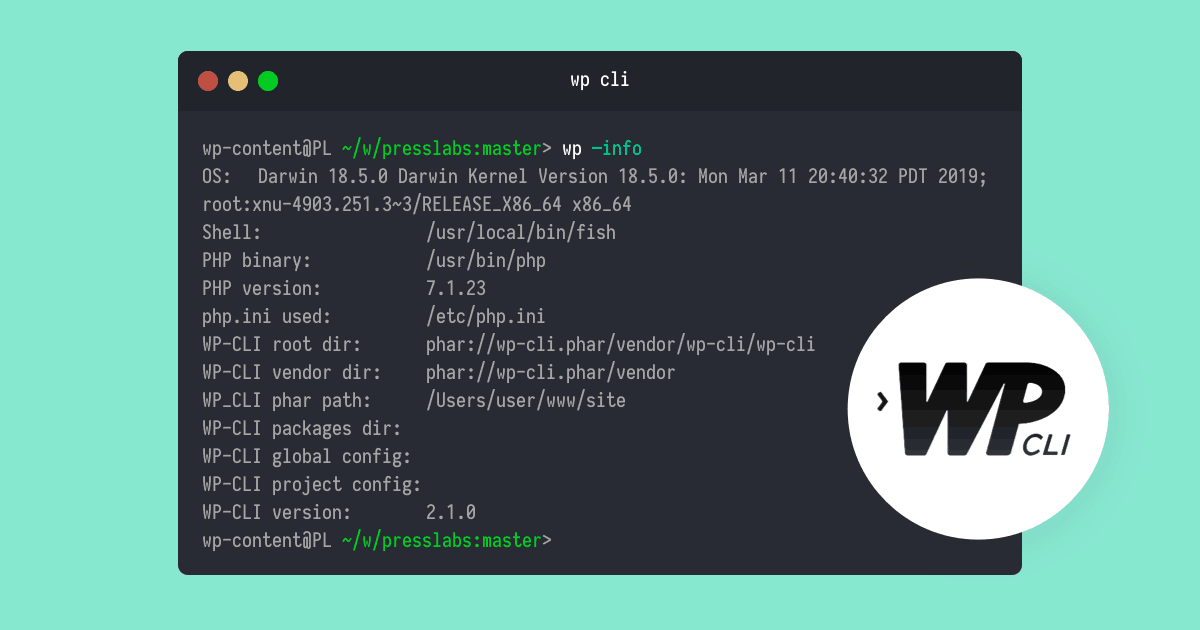 1.0 - -нет-разработчик
1.0 - -нет-разработчик